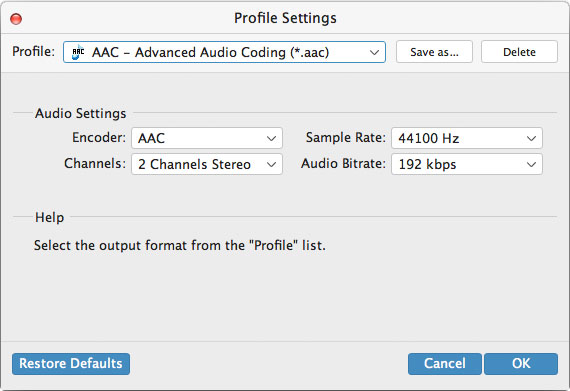- Video
- Blu-ray / dvd
-
utility
- PDF-hulpprogramma's
- PDF Converter Platinum
- PDF naar Word-converter
- PDF Cutter
- PDF Joiner
- Gratis tools
- Shop
- Hulpmiddelen
Ben je ooit vastgelopen door het probleem dat de muziek die je hebt gedownload niet op je telefoon kan worden afgespeeld? Wil je je favoriete video in je mp3 plaatsen? Als u deze problemen hebt ondervonden, hoeft u zich nu geen zorgen meer te maken. Met Tipard All Music Converter voor Mac kun je verschillende video's / alle muziek converteren naar populaire audioformaten. Bijna alle nummers en video's zijn converteerbaar, zoals mp3, mp2, aac, ac3, wav, ts, m2ts, mpg, mp4, m4v, rmvb etc. Met deze All Music Converter voor Mac kun je nummers / video's converteren naar audio die compatibel is naar uw persoonlijke apparaat. U kunt ook de lengte instellen van de muziek die u wilt behouden. Volg de instructies stap voor stap en geniet van het plezier van deze All Music Converter voor Mac.
Tipard DVD Ripping-software helpt u om dvd's naar 3D- en 2D-videoformaten te rippen, dus u bent vrij om de geconverteerde bestanden op meerdere multimediaspelers te spelen voor een groot plezier. Hier is hoe het werkt:
Nadat u het programma hebt gestart, klikt u op het pictogram Bestand toevoegen en selecteert u vervolgens het bestand dat u wilt converteren. Als u de hele map wilt converteren, klikt u op Map toevoegen.
Klik op de vervolgkeuzelijst rechts van "Profiel" en selecteer de indeling waarnaar u wilt converteren. Als u alle geselecteerde bestanden naar dezelfde indeling wilt converteren, klikt u op "Toepassen op alles".
Klik op de knop "Bladeren" of voer direct het pad in om te bepalen waar de geconverteerde muziek wordt opgeslagen.
Klik op de knop "Converteren" en de muziekomvormer zal beginnen met het converteren van muziek voor u.
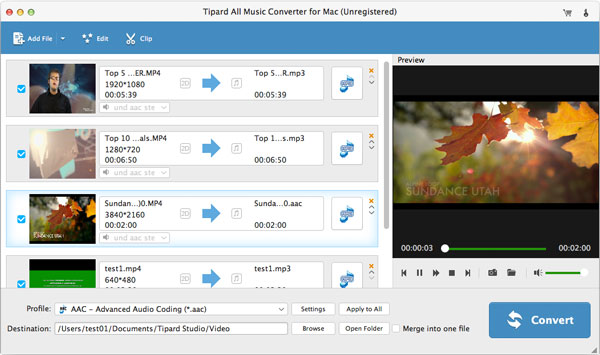
Klik op de knop "Instellingen" rechts van "Profiel", u kunt de audio-instellingen in het gestuurde venster aanpassen.
Klik op het pictogram Effect. U kunt het uitgangsvolume naar wens aanpassen.
Stel de begintijd en eindtijd in of sleep de voortgangsbalk rechtstreeks om het deel te krijgen dat u wilt converteren.